

MS Word tem um recurso de localizar e substituir realmente Útil. Ele permite pesquisar um documento inteiro por uma palavra e substituÃ-la por outra. Isto ÃĐ Ãštil em muitos casos, por ex. se vocÊ precisar substituir nomes em um documento. Por padrÃĢo, a funçÃĢo 'Find' procura por uma sequÊncia de correspondÊncia de letras. Se vocÊ procurar a palavra 'he' usando o recurso Find, ela destacarÃĄ a palavra 'the' em sua pesquisa. Isso ocorre porque a pesquisa padrÃĢo procura por uma cadeia de texto correspondente. NÃĢo sabe que vocÊ estÃĄ procurando por uma palavra em particular. Dito isso, ÃĐ possÃvel encontrar palavras inteiras no MS Word em vez de strings de texto
Para localizar palavras inteiras no MS Word, vocÊ precisa acessar as opçÃĩes avançadas para o recurso Find. Abra o arquivo que vocÊ deseja pesquisar. Na guia PÃĄgina Inicial, clique na lista suspensa ao lado da ferramenta Localizar e selecione LocalizaçÃĢo Avançada.
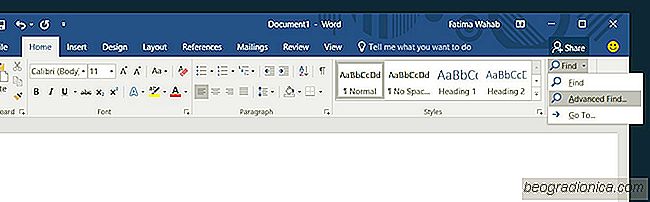
Isso abrirÃĄ a caixa Localizar. Digite a palavra que vocÊ deseja procurar. Em seguida, clique no botÃĢo "Mais" para visualizar as opçÃĩes avançadas. Marque a opçÃĢo "Encontrar somente palavras inteiras". Se vocÊ quiser, pode fazer com que ela corresponda à palavra no caso de letras. Para corresponder ao caso de letras, selecione a opçÃĢo 'Match case'. Clique no botÃĢo Menos para ocultar essas opçÃĩes e, em seguida, clique em 'Localizar PrÃģximo' para iniciar a pesquisa.
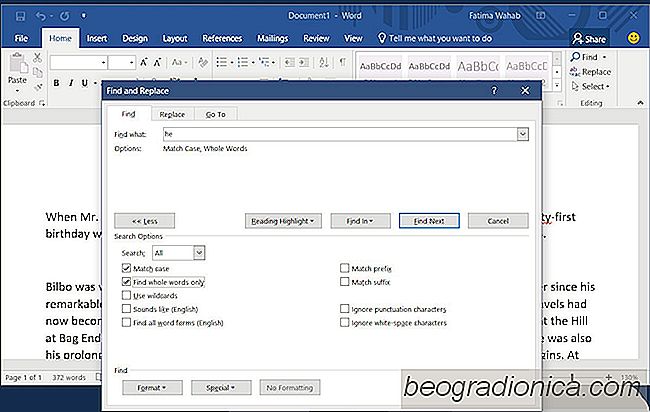
O MS Word agora procurarÃĄ pela palavra digitada em vez de procurar todas as ocorrÊncias das letras digitadas. A captura de tela abaixo mostra que, ao pesquisar a palavra 'he' com essas duas opçÃĩes ativadas, o 'he' na palavra 'the' nÃĢo ÃĐ detectado.

Como criar estilos de tÃtulo personalizados no MS Word
Os aplicativos do MS Office tÊm temas de cores. Eles sÃĢo mais notÃĄveis ââno PowerPoint quando vocÊ precisa selecionar um tema de cor para um estilo de apresentaçÃĢo. Eles existem no Word tambÃĐm, mas vocÊ nÃĢo saberÃĄ a menos que vocÊ insira uma tabela, adicione uma forma ou um tÃtulo. A cor de um tÃtulo depende das cores selecionadas para o seu documento.

Como parar de salvar emails enviados no Outlook 2016
O MS Outlook ÃĐ um dos clientes de email de desktop mais antigos do mercado. Ã tambÃĐm um dos clientes mais poderosos com recursos como regras para tornÃĄ-lo ainda melhor. Com o passar dos anos, o cliente de email evoluiu tanto em termos de recursos quanto de interface do usuÃĄrio. A interface do usuÃĄrio do Outlook 2016 ÃĐ muito diferente da interface do usuÃĄrio do Outlook 2010 ou do Outlook 2007.